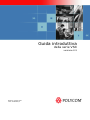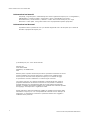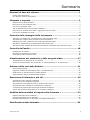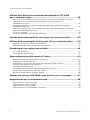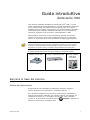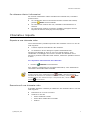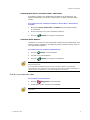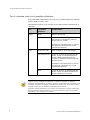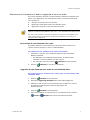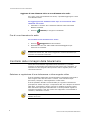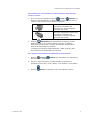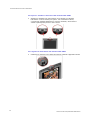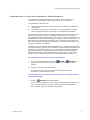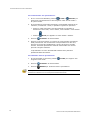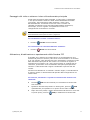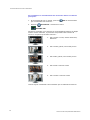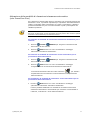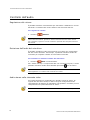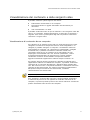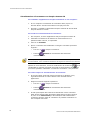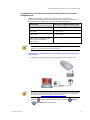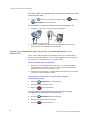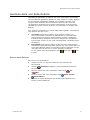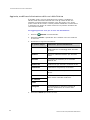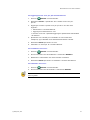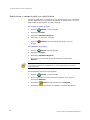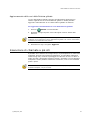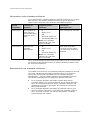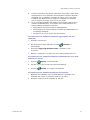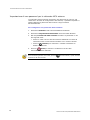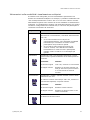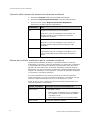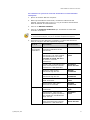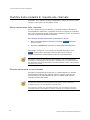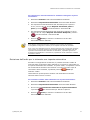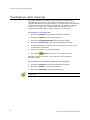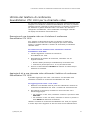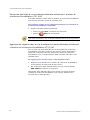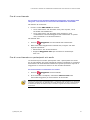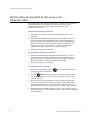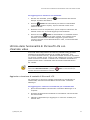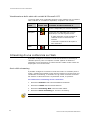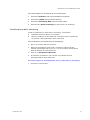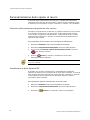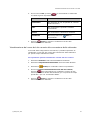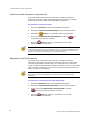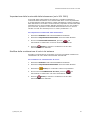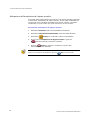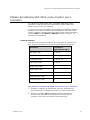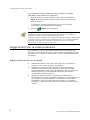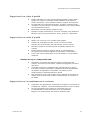Guida introduttiva
della serie VSX
versione 8.5
Edizione maggio 2006
3725-21288-006/A

GUIDA INTRODUTTIVA DELLA SERIE VSX
WWW.POLYCOM.COM/VIDEODOCUMENTATION
ii
Informazioni sui marchi
Polycom®, il logo Polycom e Viewstation® sono marchi registrati di Polycom, Inc. e ImageShare™,
PathNavigator™, People+Content™, PowerCam™, QSX™, SoundStation VTX 1000™,
StereoSurround™, Visual Concert™, VS4000™ e VSX™ sono marchi di Polycom, Inc. negli
Stati Uniti e in altri paesi. Tutti gli altri marchi sono di proprietà dei rispettivi proprietari.
Informazioni sui brevetti
Il prodotto incluso è protetto da uno o più brevetti degli Stati Uniti e di altri paesi e/o in attesa di
brevetto di proprietà di Polycom, Inc.
© 2006 Polycom, Inc. Tutti i diritti riservati.
Polycom Inc.
4750 Willow Road
Pleasanton, CA 94588-2708
USA
Nessuna parte di questo documento può essere riprodotta o trasmessa in alcuna
forma o mediante alcun mezzo elettronico o meccanico per qualsiasi scopo,
senza il previo consenso scritto da parte di Polycom, Inc. Secondo la legge,
la riproduzione include la traduzione in un'altra lingua o formato.
Tra le parti, Polycom, Inc. detiene la titolarità e la proprietà di tutti i diritti di
proprietà relativamente al software contenuto nei suoi prodotti. Il software è
protetto dalle leggi sul copyright degli Stati Uniti e dai trattati internazionali.
Pertanto, il software dovrà essere trattato come qualsiasi altro materiale protetto
da copyright, ad esempio libri o registrazioni audio.
Questo manuale è stato accuratamente redatto per garantire la precisione delle
informazioni. Polycom, Inc. non è responsabile di eventuali errori di stampa o di
trascrizione. Le informazioni contenute in questo documento sono soggette a
modifiche senza preavviso.

Sommario
Elementi di base del sistema .............................................................1
Utilizzo del telecomando ................................................................................................... 1
Per ottenere ulteriori informazioni ...................................................................................... 3
Chiamata e risposta ..........................................................................3
Risposta a una chiamata video........................................................................................... 3
Esecuzione di una chiamata video ...................................................................................... 3
Fine di una chiamata video................................................................................................ 5
Tipi di chiamata video che è possibile effettuare ................................................................... 6
Esecuzione di chiamate solo audio e aggiunta di siti solo audio ............................................... 7
Fine di una chiamata solo audio ......................................................................................... 8
Controllo delle immagini della telecamera ........................................8
Selezione e regolazione di una telecamera o altra sorgente video............................................ 8
Impostazione e utilizzo delle preselezioni della telecamera ....................................................11
Passaggio dal video a schermo intero alla schermata principale .............................................13
Attivazione, disattivazione e spostamento della finestra PIP ..................................................13
Attivazione della modalità di rilevazione telecamera automatica (solo PowerCam Plus) ..............15
Controllo dell'audio .........................................................................16
Regolazione del volume ...................................................................................................16
Esclusione dell'audio del microfono....................................................................................16
Audio stereo nelle chiamate video .....................................................................................16
Visualizzazione del contenuto e delle sorgenti video.......................17
Visualizzazione di contenuto da un computer ......................................................................17
Utilizzo di una telecamera per documenti, un videoregistratore o un lettore DVD......................20
Gestione delle voci della Rubrica..................................................... 21
Ricerca nella Rubrica .......................................................................................................21
Aggiunta, modifica ed eliminazione delle voci della Rubrica ...................................................22
Suddivisione in categorie delle voci della Rubrica.................................................................24
Aggiornamento delle voci della Rubrica globale....................................................................25
Esecuzione di chiamate a più siti..................................................... 25
Informazioni sulle chiamate multipoint ...............................................................................26
Esecuzione di una chiamata multipoint...............................................................................26
Impostazione di una password per le chiamate MCU esterne .................................................28
Informazioni sulle modalità di visualizzazione multipoint .......................................................29
Controllo della risposta del sistema alle chiamate multipoint..................................................30
Utilizzo del controllo moderatore per le chiamate multipoint ..................................................30
Modifica della modalità di risposta alle chiamate ............................32
Rifiuto temporaneo delle chiamate.....................................................................................32
Risposta automatica a una chiamata..................................................................................32
Esclusione dell'audio per le chiamate con risposta automatica................................................33
Pianificazione delle chiamate ..........................................................34
© POLYCOM, INC. iii

GUIDA INTRODUTTIVA DELLA SERIE VSX
WWW.POLYCOM.COM/VIDEODOCUMENTATION
iv
Utilizzo del telefono di conferenza SoundStation VTX 1000
per le chiamate video ......................................................................35
Esecuzione di una chiamata video con il telefono di conferenza SoundStation VTX 1000 ............35
Aggiunta di siti a una chiamata video utilizzando il telefono di conferenza
SoundStation VTX 1000 ...................................................................................................35
Esclusione dell'audio di una chiamata effettuata utilizzando il telefono di conferenza
SoundStation VTX 1000 ...................................................................................................36
Aggiunta del segnale video a una chiamata solo audio effettuata utilizzando il telefono di
conferenza SoundStation VTX 1000 ...................................................................................36
Fine di una chiamata .......................................................................................................37
Fine di una chiamata con partecipanti solo audio .................................................................37
Utilizzo delle funzionalità di rete Avaya con chiamate video ...........38
Utilizzo delle funzionalità di Microsoft LCS con chiamate video.......39
Aggiunta e rimozione di contatti di Microsoft LCS.................................................................39
Visualizzazione dello stato dei contatti di Microsoft LCS.........................................................40
Streaming di una conferenza sul Web ............................................. 40
Avvio dello streaming ......................................................................................................40
Visualizzazione dello streaming .........................................................................................41
Personalizzazione dello spazio di lavoro .........................................42
Controllo della telecamera da parte del sito remoto..............................................................42
Visualizzazione della finestra PIP .......................................................................................42
Visualizzazione del nome del sito remoto alla connessione della chiamata................................43
Conferma audio durante la composizione............................................................................44
Regolazione dell'illuminazione...........................................................................................44
Impostazione della luminosità della telecamera (solo VSX 3000)............................................45
Modifica della combinazione di colori del sistema .................................................................45
Attivazione dell'emulazione di doppio monitor .....................................................................46
Utilizzo del sistema VSX 3000 come monitor per il computer.......... 47
Suggerimenti per la videoconferenza ..............................................48
Suggerimenti per riunioni di qualità ...................................................................................48
Suggerimenti per video di qualità ......................................................................................49
Suggerimenti per audio di qualità......................................................................................49
Suggerimenti per la visualizzazione di contenuto .................................................................49

Guida introduttiva
della serie VSX
Una riunione realizzata utilizzando il sistema Polycom
®
VSX™ è molto
simile a qualsiasi riunione organizzata in una sala conferenze tradizionale.
Con un sistema VSX, è possibile incontrare persone che si trovano in
qualsiasi parte del mondo, senza muoversi. È anche possibile condividere
informazioni nelle chiamate utilizzando software per la condivisione di
contenuto, telecamere per documenti, videoregistratori o DVD.
Nella presente Guida sono incluse informazioni generali che possono
risultare utili se non si è ancora acquisita familiarità con le conferenze
video o se si ha esperienza, ma è necessario un rapido aggiornamento.
I sistemi VSX possono essere personalizzati in modo da mostrare solo alcune opzioni
utilizzate nella propria organizzazione. È possibile, pertanto, che alcune opzioni
descritte in questa Guida non siano disponibili sul proprio sistema. Per ulteriori
informazioni su queste opzioni, contattare l'amministratore del sistema VSX.
In questa Guida sono fornite istruzioni relative ai seguenti modelli.
Sistemi set-top VSX
Sistemi a componenti VSX
Sistemi desktop
VSX 3000
executive
Elementi di base del sistema
Utilizzo del telecomando
Il telecomando viene utilizzato per effettuare chiamate, regolare il
volume, spostarsi tra le schermate e selezionare opzioni.
Se si desidera immettere testo, premere i tasti numerici utilizzando il
metodo comunemente utilizzato con i telefoni cellulari. Ad esempio, per
immettere la lettera "b", è necessario premere due volte il pulsante
numero 2. In alternativa, è possibile premere
Tastiera e utilizzare la
tastiera su schermo per immettere testo.
© POLYCOM, INC. 1

GUIDA INTRODUTTIVA DELLA SERIE VSX
WWW.POLYCOM.COM/VIDEODOCUMENTATION
2
Telecomando della serie VSX
Effettuare o rispondere a una
chiamata
Terminare una chiamata
Regolare la telecamera; spostarsi
tra i menu
Confermare la selezione corrente
ed eseguire funzioni sulle voci
evidenziate
Tornare alla schermata Effettua
chiamata (principale)
Tornare alla schermata precedente
Aumentare o abbassare l'audio
proveniente dai siti remoti
Selezionare una telecamera o
sorgente video del sito remoto
Escludere l'audio diretto ai siti
remoti
Selezionare una telecamera o
sorgente video del sito locale
Effettuare lo zoom avanti o
indietro
Mostrare, spostare o nascondere la
finestra PIP (Picture-in-Picture)
Attivare o disattivare la modalità di
rilevazione telecamera automatica
Memorizzare le posizione della
telecamera, se seguito da un
numero; eliminare tutte le posizioni
memorizzate della telecamera
Selezionare una telecamera o
altra sorgente video
Immettere un punto in un indirizzo
Visualizzare la tastiera su schermo
per poter immettere testo
Eliminare lettere o numeri
Avviare e interrompere l'invio di
contenuto ai siti remoti
Immettere lettere o numeri;
spostare la telecamera su una
posizione memorizzata
Accedere alla Guida in linea;
vedere lo stato corrente del
sistema durante una chiamata

CHIAMATA E RISPOSTA
© Polycom, Inc.
3
Per ottenere ulteriori informazioni
Per ulteriori informazioni relative all'utilizzo del sistema VSX, consultare
queste risorse:
Per visualizzare ulteriori informazioni durante l'utilizzo del sistema,
premere
Aiuto sul telecomando.
Per informazioni relative alla rete, contattare l'amministratore di
sistema.
Per informazioni relative al sistema, contattare il Supporto tecnico
Polycom all'indirizzo www.polycom.com/support.
Chiamata e risposta
Risposta a una chiamata video
Con il sistema VSX è possibile rispondere alle chiamate in arrivo in uno dei
modi seguenti:
L'utente risponde manualmente alle chiamate.
Le chiamate in arrivo ottengono risposta automaticamente.
Durante una chiamata in arrivo si riceve un segnale audio e viene
visualizzato un messaggio che include il numero del chiamante. Se la
persona è presente nella Rubrica del sistema, sarà anche possibile vederne
il nome.
Per rispondere manualmente alle chiamate:
Premere Chiama sul telecomando.
Se il sistema è configurato per la risposta automatica, viene effettuata la
connessione automatica della chiamata.
Se sullo schermo viene visualizzata l'icona Locale, è attivata l'esclusione
dell'audio del microfono. Per escludere l'audio del microfono, premere Muto
sul telecomando. Per i sistemi set-top e a componenti VSX, è anche possibile
premere
sul microfono.
Esecuzione di una chiamata video
È possibile utilizzare il sistema per effettuare una chiamata video in uno dei
modi seguenti:
Immissione di un nome o numero
Scelta di un sito da:
Elenco Chiamate recenti
Elenco Num. abbreviata o Contatti
Rubrica

GUIDA INTRODUTTIVA DELLA SERIE VSX
WWW.POLYCOM.COM/VIDEODOCUMENTATION
4
Chiamata mediante immissione di nome o numero
Per effettuare una chiamata mediante immissione di nome o
numero:
1. Nel campo di immissione, immettere le informazioni di
composizione. Secondo le funzionalità del sistema in uso e del
sistema chiamato, le informazioni di composizione saranno simili a
questi esempi:
10.11.12.13 (indirizzo IP)
2555 (estensione)
stereo.polycom.com (nome DNS)
Sala conferenze Ascot (nome sistema)
19784444321 (numero ISDN)
2. Immettere eventuali informazioni aggiuntive necessarie per la
chiamata. Le impostazioni disponibili dipendono dal tipo di chiamata
e dalla configurazione del sistema. Non tutte le chiamate richiedono
queste impostazioni:
Velocità: specificare la larghezza di banda o il tipo di chiamata per
la chiamata effettuata. Per la maggior parte delle chiamate,
scegliere Auto per consentire al sistema di determinare la velocità
ottimale per la chiamata.
Secondo numero ISDN: utilizzare due numeri solo quando
richiesto dalla persona chiamata.
Estensione gateway: se è necessario comporre un'estensione,
immetterla nel secondo campo di immissione. Se il sistema non è
configurato con un secondo campo di immissione, è possibile
immetterlo alla relativa richiesta da parte del gateway.
3. Premere
Chiama sul telecomando per effettuare la chiamata.
Vengono visualizzati gli indicatori di chiamata in corso. Quando gli
indicatori diventano di colore verde, è stata stabilita la connessione
per la chiamata.
Chiamata dall'elenco Chiamate recenti
È possibile scegliere un numero da chiamare dall'elenco dei siti chiamati di
recente. Nella schermata Chiamate recenti sono disponibili i dettagli di
tutte le chiamate in arrivo e in uscita, inclusa la durata.
Per effettuare una chiamata dalla schermata Chiamate recenti:
1. Selezionare Chiamate recenti dalla schermata Effettua chiamata.
2. Scorrere fino alla voce che si desidera chiamare.
3. Premere
Chiama per eseguire la chiamata.
Per visualizzare maggiori dettagli su una chiamata elencata nella schermata
Chiamate recenti, evidenziare la chiamata desiderata e premere Aiuto sul
telecomando.
È possibile ordinare l'elenco premendo i tasti 1-9 del telecomando. Premere
Aiuto e selezionare Aiuto per visualizzare le opzioni di ordinamento.

CHIAMATA E RISPOSTA
© Polycom, Inc.
5
Chiamata dall'elenco Contatti o Num. abbreviata
È possibile accedere con rapidità alle informazioni di chiamata per siti
specifici utilizzando l'elenco Num. abbreviata o Contatti nella schermata
iniziale.
Per effettuare una chiamata mediante l'elenco Num. abbreviata o
Contatti:
1. Selezionare Num. abbreviata o Contatti dalla schermata iniziale,
se necessario.
2. Scorrere fino alla voce che si desidera chiamare.
3. Premere Chiama per eseguire la chiamata.
Chiamate dalla Rubrica
La Rubrica è un elenco di siti memorizzati localmente sul sistema VSX. Se il
sistema è stato registrato in una Rubrica globale, saranno incluse anche le
voci della Rubrica globale.
Per effettuare una chiamata dalla Rubrica:
1. Premere
Rubrica sul telecomando.
2. Trovare la voce da chiamare.
3. Premere Chiama per eseguire la chiamata.
Per ulteriori informazioni sull'utilizzo della Rubrica, vedere Gestione delle voci della
Rubrica a pagina 21.
A seconda della configurazione del sistema, quando si effettua una chiamata
utilizzando una voce contenente informazioni di chiamata IP e ISDN, è possibile che
venga richiesto di specificare in che modo effettuare la chiamata.
Fine di una chiamata video
Per terminare una chiamata:
1. Premere
Riaggancia sul telecomando.
2. Confermare di voler terminare la chiamata.
In assenza di conferma, la chiamata verrà disconnessa automaticamente dopo
60 secondi.

GUIDA INTRODUTTIVA DELLA SERIE VSX
WWW.POLYCOM.COM/VIDEODOCUMENTATION
6
Tipi di chiamata video che è possibile effettuare
A seconda della configurazione del sistema, è possibile effettuare chiamate
tramite ISDN, IP, SIP o V.35.
Nella tabella seguente sono elencate alcune delle possibili combinazioni di
chiamata.
Da: È possibile
chiamare:
Componendo:
ISDN Numero di telefono ISDN
IP Il numero di telefono del gateway del
sito remoto e l'estensione (indirizzo
E.164) del sito remoto.
Immettere l'estensione dopo il numero
del gateway o attendere che venga
richiesto dal gateway.
Stessa rete LAN Alias, indirizzo E.164 o indirizzo IP
Rete LAN diversa Codice di accesso del gateway del sito
locale, codice di velocità selezionato,
numero ISDN del gateway del sito
remoto e l'estensione (indirizzo E.164)
del sito remoto.
Immettere l'estensione dopo il numero
del gateway o attendere che venga
richiesta dal gateway.
LAN
ISDN Codice di accesso del gateway del sito
locale, codice di velocità selezionato e
numero ISDN del sito remoto.
Quando si chiama un sistema IP attraverso un gateway che richiede un'estensione
(indirizzo E.164), immettere l'estensione nel campo di chiamata se possibile.
Rivolgersi all'amministratore di rete per conoscere il delimitatore di estensione che è
necessario immettere nel campo di chiamata. Ad esempio, per alcune reti vengono
utilizzati i simboli ## per separare l'estensione dall'indirizzo IP.
Quando si include l'estensione, sia il numero che l'estensione verranno salvati nella
Rubrica al termine della chiamata. Se si immette l'estensione dopo la connessione
del gateway, verrà salvato solo il numero.

CHIAMATA E RISPOSTA
© Polycom, Inc.
7
Esecuzione di chiamate solo audio e aggiunta di siti solo audio
Può essere possibile utilizzare il sistema VSX per effettuare chiamate solo
audio o per aggiungere una chiamata solo audio a una videoconferenza.
Ciò consente di:
utilizzare il sistema come un telefono;
aggiungere partecipanti audio alle chiamate video;
aggiungere chiamate video alle chiamate audio.
Se la sala conferenze dispone di un sistema di videoconferenza VSX integrato a un
telefono di conferenza SoundStation VTX 1000™, sono disponibili altre opzioni audio.
Per ulteriori informazioni sull'utilizzo del telefono di conferenza SoundStation VTX
1000, vedere
Utilizzo del telefono di conferenza SoundStation VTX 1000 per le
chiamate video
a pagina 35.
Esecuzione di una chiamata solo audio
È possibile effettuare una chiamata solo audio dai sistemi VSX con le
opzioni Telefono analogico o Voce su ISDN abilitate.
Per effettuare una chiamata solo audio dal sistema:
1. Immettere il numero che si desidera chiamare nella schermata
Effettua chiamata.
Per effettuare una chiamata all'estensione del sistema PBX,
immettere le ultime quattro cifre del numero.
Per eliminare una cifra, premere
Cancella sul telecomando.
2. Premere
Chiama per eseguire la chiamata.
Aggiunta di una chiamata solo audio a una chiamata video
Per aggiungere una chiamata solo audio dopo la connessione della
chiamata video:
1. Premere
Chiama sul telecomando.
2. Selezionare Aggiungi chiamata nella schermata Riaggancia.
3. Utilizzare i tasti numerici sul telecomando per immettere il numero
di telefono del partecipante audio da aggiungere alla
videoconferenza.
4. Premere
Chiama sul telecomando.
5. Dopo avere stabilito la connessione per la chiamata audio, premere
Locale o Remoto per tornare alla videoconferenza.

GUIDA INTRODUTTIVA DELLA SERIE VSX
WWW.POLYCOM.COM/VIDEODOCUMENTATION
8
Aggiunta di una chiamata video a una chiamata solo audio
Se è già in corso una chiamata solo audio, è possibile aggiungere a essa
una chiamata video.
Per aggiungere una chiamata video dopo la connessione della
chiamata solo audio:
1. Immettere il numero che si desidera chiamare nella schermata
Effettua chiamata.
2. Premere Chiama per eseguire la chiamata.
Fine di una chiamata solo audio
Per terminare una chiamata solo audio:
1. Premere
Riaggancia sul telecomando.
2. Selezionare il sito solo audio dalla schermata Riaggancia per
terminare la chiamata.
Se la persona al telefono riaggancia per prima, è necessario disconnettere la
chiamata dal sistema VSX, così come si riaggancia il ricevitore del telefono per
terminare una telefonata tradizionale.
Controllo delle immagini della telecamera
Grazie alle funzionalità di regolazione delle telecamere, è possibile
mostrare ai partecipanti alla conferenza solo quello che si desidera. Le
telecamere e altre sorgenti video possono essere regolate prima o nel
corso della riunione.
Selezione e regolazione di una telecamera o altra sorgente video
È anche possibile selezionare dal telecomando la telecamera principale o
altre sorgenti video del sito locale o remoto, come telecamera per
documenti, computer, videoregistratori o lettori DVD.
È anche possibile utilizzare il telecomando per regolare la telecamera
principale sui sistemi set-top e a componenti VSX. Se si dispone di sistema
VSX 3000, è necessario ruotare, inclinare e cambiare la messa a fuoco
della telecamera principale manualmente. È anche possibile regolare le
telecamere ausiliarie o del sito remoto che supportino le funzionalità di
rotazione, inclinazione e zoom.
È possibile regolare la telecamera del sito remoto solo se questa funzionalità è
abilitata da tale sito.

CONTROLLO DELLE IMMAGINI DELLA TELECAMERA
© Polycom, Inc.
9
Per selezionare una telecamera o altra sorgente video del sito
locale o remoto:
1. Se è in corso una chiamata, premere Locale o Remoto per
scegliere una telecamera o un’altra sorgente video del sito locale o
remoto. L'icona sullo schermo indica la selezione.
Se viene visualizzata questa icona,
è possibile controllare una
telecamera o un’altra sorgente
video del sito locale
Se viene visualizzata questa icona,
è possibile controllare una
telecamera o un’altra sorgente
video del sito remoto
2. Premere Telecamera sul telecomando. Premere il numero
della telecamera o di un’altra sorgente video che si desidera
selezionare sul sito locale o remoto. Ad esempio, premere 1 per
selezionare la telecamera principale.
L'immagine proveniente dalla telecamera o dalla sorgente video
selezionata viene visualizzata sullo schermo.
Per regolare una telecamera utilizzando il telecomando:
1. Premere Locale o Remoto per selezionare una telecamera
del sito locale o remoto.
2. Premere i tasti di direzione sul telecomando per spostare la
telecamera verso l'alto, verso il basso, verso sinistra o verso destra.
3. Premere
Zoom per effettuare uno zoom indietro o avanti.

GUIDA INTRODUTTIVA DELLA SERIE VSX
WWW.POLYCOM.COM/VIDEODOCUMENTATION
10
Per aprire o chiudere l'otturatore del sistema VSX 3000:
Spostare il dispositivo di scorrimento verso destra per chiudere
l'otturatore o verso sinistra per aprirlo. Con l'otturatore chiuso,
è comunque possibile effettuare e ricevere chiamate, senza essere
visibili ai partecipanti presso il sito remoto.
Per regolare la telecamera nel sistema VSX 3000:
Cambiare la messa a fuoco della telecamera ruotando l'apposita rotella:

CONTROLLO DELLE IMMAGINI DELLA TELECAMERA
© Polycom, Inc.
11
Impostazione e utilizzo delle preselezioni della telecamera
Le preselezioni della telecamera sono posizioni memorizzate nella
telecamera che è possibile creare prima o durante la chiamata.
Le preselezioni consentono di:
puntare automaticamente una telecamera su posizioni predefinite in
una stanza;
selezionare una sorgente video quale un videoregistratore o lettore
DVD, una telecamera per documenti o una telecamera ausiliaria.
Se la telecamera principale del sistema supporta i movimenti elettronici di
rotazione, inclinazione e zoom, è possibile creare fino a 100 posizioni
preselezionate della telecamera per il sito locale. In ogni preselezione sono
memorizzati il numero della telecamera, il livello di zoom e la direzione, se
applicabile. Sono disponibili preselezioni per il sito locale per sistemi set-
top e a componenti VSX. Queste impostazioni rimangono attive finché non
vengono eliminate o modificate.
A seconda delle funzionalità della configurazione, è possibile controllare la
telecamera del sito remoto. Se è consentito il controllo della telecamera del
sito remoto, è possibile creare fino a 16 preselezioni per tale telecamera.
Queste preselezioni vengono salvate solo per la durata della chiamata.
Potrebbe anche essere possibile utilizzare le preselezioni che sono state
create sul sito remoto per controllare la telecamera del sito remoto.
Per spostare la telecamera su una preselezione:
1. Se è in corso una chiamata, premere
Locale o Remoto per
scegliere la telecamera o un’altra sorgente video del sito locale o
remoto.
2. Premere un numero sul telecomando.
La telecamera si sposta sulla posizione preselezionata per la
telecamera o altra sorgente video.
Per visualizzare le preselezioni del sito locale per sistemi set-top e
a componenti VSX:
Premere Preselez. sul telecomando.
Le icone per le preselezioni 0-9 vengono visualizzate sullo schermo. Le
icone colorate indicano le posizioni memorizzate della telecamera,
mentre quelle grigie le preselezioni disponibili.

GUIDA INTRODUTTIVA DELLA SERIE VSX
WWW.POLYCOM.COM/VIDEODOCUMENTATION
12
Per memorizzare una preselezione:
1. Se è in corso una chiamata, premere
Locale o Remoto per
selezionare una telecamera o altra sorgente video del sito locale o
di quello remoto.
2. Se la telecamera selezionata supporta le funzionalità elettroniche di
rotazione, inclinazione e zoom, è possibile regolarne la posizione:
Premere i tasti di direzione sul telecomando per spostare la
telecamera verso l'alto, verso il basso, verso sinistra o verso destra.
Premere
Zoom per applicare lo zoom avanti o indietro.
3. Premere Preselez. sul telecomando.
4. Premere e tenere premuto un numero per memorizzare la posizione
della preselezione. Per memorizzare una preselezione a due cifre,
premere la prima cifra rapidamente e tenere premuto il secondo
numero. Eventuali preselezioni esistenti memorizzate sul numero
premuto vengono sostituite.
La preselezione 0 viene utilizzata dal sistema come posizione
predefinita della telecamera.
Per eliminare tutte le preselezioni:
1. Se una chiamata è connessa, premere
Locale per scegliere una
sorgente video locale.
2. Premere
Preselez. sul telecomando.
3. Premere
Elimina per eliminare tutte le preselezioni.
Non è possibile eliminare una sola preselezione. Pertanto, sovrascrivere una
preselezione esistente con la nuova posizione della telecamera.

CONTROLLO DELLE IMMAGINI DELLA TELECAMERA
© Polycom, Inc.
13
Passaggio dal video a schermo intero alla schermata principale
Prima della connessione della chiamata, il video locale è visualizzato
in una piccola finestra all'interno della schermata Effettua chiamata
(principale). Alla connessione della chiamata, il video viene
automaticamente visualizzato a schermo intero. Durante una
chiamata è possibile tornare alla schermata Effettua chiamata se,
ad esempio, occorre regolare un'impostazione utente e la
configurazione del sistema lo consente.
Per informazioni sulla regolazione delle impostazioni utente, vedere
Personalizzazione dello spazio di lavoro a pagina 42.
Per visualizzare il video a schermo intero:
Premere Locale sul telecomando.
Per visualizzare la schermata Effettua chiamata:
Premere Home sul telecomando.
Attivazione, disattivazione e spostamento della finestra PIP
È possibile che il sistema sia configurato per la visualizzazione di una
finestra PIP (Picture-in-Picture). Nel corso di una chiamata su un sistema
a un solo monitor, nella finestra PIP viene visualizzato il contenuto inviato
dalla telecamera principale al sito remoto. Ciò consente di regolare la
telecamera se necessario. Se il sito remoto mostra un qualsiasi tipo di
contenuto, quest'ultimo viene visualizzato nella parte principale dello
schermo e nella finestra PIP vengono visualizzate le persone del sito
remoto.
Durante una chiamata in un sistema a monitor doppio, la visualizzazione
di ciascun monitor e della finestra PIP dipende dalla configurazione del
sistema VSX.
Per attivare, disattivare o spostare la finestra PIP durante una
chiamata:
Premere PIP sul telecomando per visualizzare la finestra PIP
sullo schermo.
Quando la finestra PIP presenta un bordo giallo, premere PIP
ripetutamente per spostarla in un punto diverso dello schermo.
Dopo una breve pausa, il bordo della finestra PIP assume il colore blu.
A questo punto, premere
PIP per disattivare la finestra PIP.

GUIDA INTRODUTTIVA DELLA SERIE VSX
WWW.POLYCOM.COM/VIDEODOCUMENTATION
14
Per scambiare le visualizzazioni tra la finestra PIP e lo schermo
principale:
1. Se la finestra PIP non è visibile, premere
PIP sul telecomando
per visualizzarla sullo schermo.
2. Premere
Telecamera e selezionare l'icona
Scambia PIP.
Durante le chiamate in un sistema con funzionalità Emulazione di doppio
monitor senza contenuto, la pressione del pulsante PIP consente di
scorrere i seguenti layout dello schermo:
1. Sito remoto e locale, stesse dimensioni,
affiancati
2. Sito remoto grande, sito locale piccolo
3. Sito locale grande, sito remoto piccolo
4. Sito locale a schermo intero
5. Sito remoto a schermo intero
L'ultimo layout visualizzato viene utilizzato per la chiamata successiva.

CONTROLLO DELLE IMMAGINI DELLA TELECAMERA
© Polycom, Inc.
15
Attivazione della modalità di rilevazione telecamera automatica
(solo PowerCam Plus)
Se si utilizza un sistema VSX 7000e o VSX 8000 con la telecamera Polycom
PowerCam™ Plus, è possibile impostarla per inquadrare automaticamente il
relatore o spostarsi sulla preselezione più vicina a quest'ultimo. Utilizzare
questa funzionalità solo per le riunioni durante le quali i partecipanti non
cambiano posizione.
La rilevazione telecamera automatica viene disattivata quando si esclude l'audio del
sito locale, quando parla uno dei partecipanti presenti presso il sito remoto e quando
è attivata la funzionalità Polycom StereoSurround™.
Per attivare la modalità di rilevazione telecamera automatica per il
relatore:
1. Premere
Locale o Remoto per scegliere la telecamera del
sito locale o del sito remoto.
2. Premere Auto finché non viene visualizzato il messaggio
"Rilevazione telecamera automatica".
Per attivare la modalità di rilevazione vocale automatica per le
preselezioni della telecamera:
1. Premere
Locale o Remoto per scegliere la telecamera del
sito locale o del sito remoto.
2. Premere Auto finché non viene visualizzato il messaggio
"Programmazione rilevazione della telecamera automatica".
L'icona della telecamera del sito locale cambia in
per indicare
l'impostazione del rilevamento vocale automatico sulle preselezioni
della telecamera.
Per disattivare la modalità di rilevazione vocale automatica per le
preselezioni della telecamera:
Premere Auto finché non viene visualizzato il messaggio
"Rilevazione telecamera automatica disattivata".
È anche possibile disattivare la modalità di rilevazione telecamera
automatica utilizzando il telecomando per utilizzare le funzionalità di
rotazione, inclinazione o zoom della telecamera.

GUIDA INTRODUTTIVA DELLA SERIE VSX
WWW.POLYCOM.COM/VIDEODOCUMENTATION
16
Controllo dell'audio
Regolazione del volume
È possibile utilizzare il telecomando per aumentare o abbassare il volume
dell'audio. La modifica del volume influisce solo sull'audio del sito.
Per regolare il volume:
Premere Volume.
Quando si utilizza il sistema VSX 3000 per una videoconferenza, regolare il
volume dal telecomando. Quando si utilizza il sistema VSX 3000 come monitor
per il computer, regolare il volume mediante il pulsante VOL sulla parte anteriore
del sistema.
Esclusione dell'audio del microfono
È possibile escludere l'audio del microfono per evitare che i partecipanti
del sito remoto ascoltino. Ad esempio, è possibile escludere l’audio del
microfono per impedire l'ascolto di conversazioni riservate.
Per escludere o riattivare l'audio del microfono:
Premere Muto sul telecomando.
Per i sistemi set-top e a componenti VSX con microfono Polycom, è anche
possibile escludere l'audio della chiamata premendo
sul microfono.
L'esclusione dell'audio del microfono non implica l'esclusione dell'audio di un
videoregistratore o un lettore DVD inviato al sito remoto.
Audio stereo nelle chiamate video
Se la sala conferenze è configurata per utilizzare l'audio in stereo, gli
ingressi del microfono sinistro e destro vengono configurati durante
l'impostazione del sistema. È importante non spostare i microfoni per non
compromettere la qualità dell'audio in stereo.
L'audio stereo viene utilizzato solo nelle chiamate video a 256 Kbps o superiori.
La pagina si sta caricando...
La pagina si sta caricando...
La pagina si sta caricando...
La pagina si sta caricando...
La pagina si sta caricando...
La pagina si sta caricando...
La pagina si sta caricando...
La pagina si sta caricando...
La pagina si sta caricando...
La pagina si sta caricando...
La pagina si sta caricando...
La pagina si sta caricando...
La pagina si sta caricando...
La pagina si sta caricando...
La pagina si sta caricando...
La pagina si sta caricando...
La pagina si sta caricando...
La pagina si sta caricando...
La pagina si sta caricando...
La pagina si sta caricando...
La pagina si sta caricando...
La pagina si sta caricando...
La pagina si sta caricando...
La pagina si sta caricando...
La pagina si sta caricando...
La pagina si sta caricando...
La pagina si sta caricando...
La pagina si sta caricando...
La pagina si sta caricando...
La pagina si sta caricando...
La pagina si sta caricando...
La pagina si sta caricando...
La pagina si sta caricando...
-
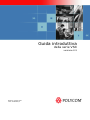 1
1
-
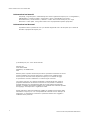 2
2
-
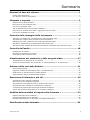 3
3
-
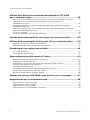 4
4
-
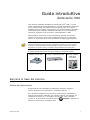 5
5
-
 6
6
-
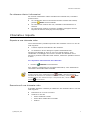 7
7
-
 8
8
-
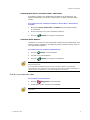 9
9
-
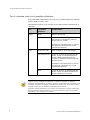 10
10
-
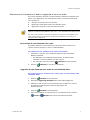 11
11
-
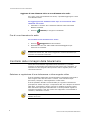 12
12
-
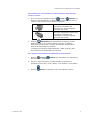 13
13
-
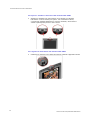 14
14
-
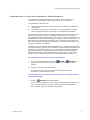 15
15
-
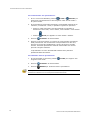 16
16
-
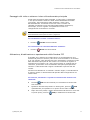 17
17
-
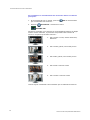 18
18
-
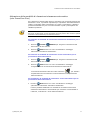 19
19
-
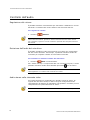 20
20
-
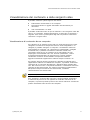 21
21
-
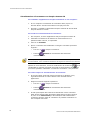 22
22
-
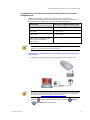 23
23
-
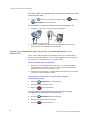 24
24
-
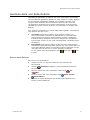 25
25
-
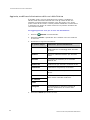 26
26
-
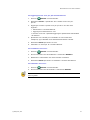 27
27
-
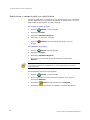 28
28
-
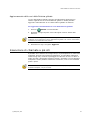 29
29
-
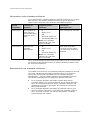 30
30
-
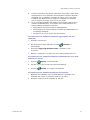 31
31
-
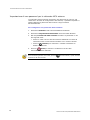 32
32
-
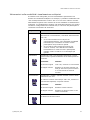 33
33
-
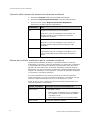 34
34
-
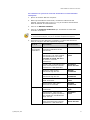 35
35
-
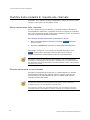 36
36
-
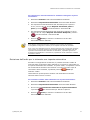 37
37
-
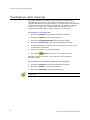 38
38
-
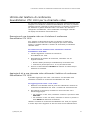 39
39
-
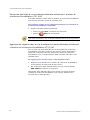 40
40
-
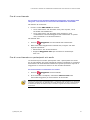 41
41
-
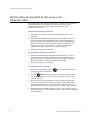 42
42
-
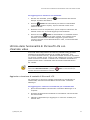 43
43
-
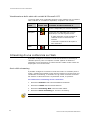 44
44
-
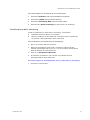 45
45
-
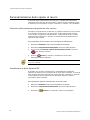 46
46
-
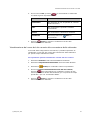 47
47
-
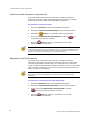 48
48
-
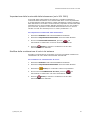 49
49
-
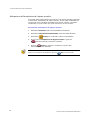 50
50
-
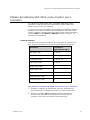 51
51
-
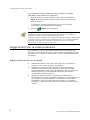 52
52
-
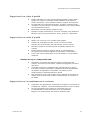 53
53
Poly VSX 7000e Guida Rapida
- Tipo
- Guida Rapida
Documenti correlati
-
Poly VSX 7000 Administrator Guide
-
Poly V500 Guida Rapida
-
Poly HDX 7000 Guida utente
-
Poly HDX 4000 Guida Rapida
-
Poly HDX 4000 Guida utente
-
Poly SoundStation IP 7000 Video Integration Guida utente
-
Poly HDX 7000 Guida utente
-
Poly QSX Administrator Guide
-
Poly QDX 6000 Guida utente
-
Poly HDX 7000 Administrator Guide
Altri documenti
-
Polycom VSX 3000 Guida d'installazione
-
Polycom QUICKSTART VS4000 Manuale utente
-
Polycom QUICKSTART VS4000 Manuale utente
-
Polycom Webcam 3000 Manuale utente
-
Polycom V500 Guida Rapida
-
Polycom CRT Television Manuale utente
-
Polycom QUICKSTART VS4000 Setting Up
-
Polycom VIEWSTATION Setting Up
-
Polycom V500 Guida Rapida
-
Aethra vega X5 Getting Started